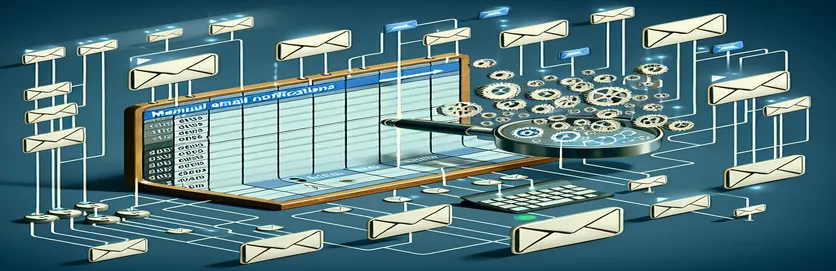Automatiser arbeidsflyten din med Google Apps Script
Å fordype seg i riket til Google Apps Script gir en mengde muligheter til å forbedre produktiviteten og automatisere repeterende oppgaver, spesielt når du arbeider med Google Sheets. En vanlig utfordring mange møter er å holde styr på oppdateringer eller mangelen på disse i regnearkene, spesielt når samarbeid er involvert. Å sikre at hver celle i et spesifikt område er fylt ut kan være avgjørende for dataintegritet og fullstendighet. Manuell sjekking av disse cellene daglig er imidlertid ikke bare tidkrevende, men også utsatt for menneskelige feil. Det er her skripting kommer inn i bildet, og tilbyr en løsning som kan automatisere prosessen med overvåking og varsling.
Tenk deg et scenario der du må sende ut en e-postpåminnelse på et bestemt tidspunkt hver ukedag hvis noen celler innenfor et angitt område forblir tomme. Ikke bare krever dette kravet en sjekk av regnearkets tilstand, men det involverer også planlegging og e-postautomatisering – en perfekt bruksak for Google Apps Script. Denne oppgaven kan virke skremmende for de som ikke er kjent med skripting eller koding. Likevel kan muligheten til å skrive et skript som automatiserer e-postvarslinger basert på celleinnhold (eller mangel på det) effektivisere operasjonene betydelig, og sikre at alle teammedlemmer blir raskt informert om dataoppføringene i påvente av deres oppmerksomhet.
| Kommando/funksjon | Beskrivelse |
|---|---|
| SpreadsheetApp.openById() | Åpner et regneark etter ID. |
| getSheetByName() | Henter et ark i et regneark med navn. |
| getRange() | Henter en rekke celler i et ark. |
| getValues() | Henter verdiene til cellene i et område. |
| MailApp.sendEmail() | Sender en e-post med oppgitt emne og brødtekst. |
Forbedre produktiviteten med Google Apps Script
Google Apps Script skiller seg ut som et kraftig verktøy for å automatisere og integrere ulike Google Workspace-applikasjoner, inkludert Google Sheets, Google Docs og Gmail, blant andre. Den er spesielt flink til å forenkle komplekse oppgaver gjennom automatisering, og dermed øke effektiviteten og produktiviteten. En av de vanligste brukstilfellene involverer automatisering av e-postvarsler basert på spesifikke utløsere i Google Sheets, for eksempel tilstedeværelsen av tomme celler i et forhåndsdefinert område. Denne evnen er uvurderlig for prosjektledere, lærere og team som er avhengige av oppdatert informasjon for å ta informerte beslutninger. Ved å automatisere påminnelser eller varsler, kan interessenter raskt adressere datahull uten behov for konstant manuell kontroll, noe som er både tidkrevende og feilutsatt.
Prosessen med å sette opp et automatiseringsskript i Google Apps Script involverer noen få nøkkeltrinn. Til å begynne med må man identifisere utløseren – i dette tilfellet tomme celler innenfor et spesifikt område av et Google-ark. Skriptet kan deretter konfigureres til å kjøre med forhåndsbestemte intervaller, for eksempel daglig eller på et bestemt tidspunkt, ved å bruke Google Apps Scripts tidsdrevne utløsere. Denne fleksibiliteten gjør det mulig å tilpasse varslingsplaner for å passe til ulike prosjektbehov eller arbeidstimer. I tillegg muliggjør integrering av skriptet med Gmail automatisk sending av e-poster til utpekte mottakere, noe som gir en sømløs måte å kommunisere på og be om handling. Som et resultat kan team opprettholde integriteten til dataene sine med minimal manuell intervensjon, noe som fører til mer effektiv drift og bedre resultater.
Skript for å sjekke og sende e-post på tomme celler
Google Apps-skript
function checkAndSendEmails() {var spreadsheet = SpreadsheetApp.openById("yourSpreadsheetIdHere");var sheet = spreadsheet.getSheetByName("Sheet1");var range = sheet.getRange("D22:G35");var values = range.getValues();var emailsRange = spreadsheet.getSheetByName("Sheet1").getRange("B41:G51");var emails = emailsRange.getValues().flat().filter(String);var blankCells = false;var timeCell;for (var i = 0; i < values.length; i++) {if (values[i].includes("")) {blankCells = true;timeCell = sheet.getRange(i + 22, 2).getValue();break;}}if (blankCells) {var subject = "Please fill out points for " + sheet.getName() + " " + timeCell;var body = "There are not any points put in for " + sheet.getName() + " on " + timeCell + ". Please put in points for this time and date.\nThis is an automated message. Please do not reply.";emails.forEach(function(email) {MailApp.sendEmail(email, subject, body);});}}
Effektivisering av driften med automatiske e-postvarsler
Automatisering av e-postvarsler gjennom Google Apps Script er en kraftig strategi for å forbedre operasjonell effektivitet i organisasjoner. Ved å bruke skript kan brukere automatisere ulike oppgaver, inkludert å sende ut varsler basert på spesifikke forhold i Google Sheets. Denne automatiseringen er spesielt gunstig i miljøer der tidsriktig kommunikasjon og datanøyaktighet er avgjørende. For eksempel kan prosjektlederteam bruke automatiserte e-poster for å varsle medlemmer om ufullstendige oppgaver eller tidsfrister, mens HR-avdelinger kan sette opp skript for å varsle ledere om kommende resultatgjennomganger eller dokumentinnsendinger.
Den sanne kraften til Google Apps Script ligger i dets integrasjon med Google Workspace, som gjør det mulig å lage tilpassede arbeidsflyter som passer de unike behovene til hvert team eller prosjekt. I tillegg til å bare sende e-postvarsler, kan skript utvikles for å manipulere regnearkdata, administrere kalenderhendelser eller til og med samhandle med andre Google-tjenester, og skape et svært sammenkoblet økosystem. Muligheten til å utløse skript basert på tid eller hendelser i et Google-ark – for eksempel å oppdatere en celle eller legge til en ny rad – gir mulighet for sanntidssvar på dataendringer, noe som sikrer at teamene alltid er informert og kan reagere raskt på ny informasjon.
Vanlige spørsmål om Google Apps Script e-postautomatisering
- Spørsmål: Kan Google Apps Script sende e-post automatisk?
- Svar: Ja, Google Apps Script kan sende e-post automatisk ved hjelp av MailApp- eller GmailApp-tjenestene, utløst av spesifikke forhold i Google Sheets eller andre Google Workspace-applikasjoner.
- Spørsmål: Hvordan planlegger jeg at et skript skal kjøres på et bestemt tidspunkt?
- Svar: Scripts can be scheduled to run at specific intervals using time-driven triggers in the Google Apps Script editor under Edit > Skript kan planlegges til å kjøre med bestemte intervaller ved å bruke tidsdrevne utløsere i Google Apps Script-redigering under Rediger > Gjeldende prosjekts utløsere.
- Spørsmål: Kan jeg sende en e-post til flere mottakere med Google Apps Script?
- Svar: Ja, du kan sende en e-post til flere mottakere ved å spesifisere e-postadressene deres atskilt med komma i "til"-parameteren til sendEmail-metoden.
- Spørsmål: Er det mulig å tilpasse e-postinnholdet basert på regnearkdata?
- Svar: Absolutt, du kan dynamisk tilpasse e-postinnholdet ved å inkorporere data fra Google Sheets i e-postteksten eller emnet, ved å bruke skriptlogikk for å tilpasse meldinger.
- Spørsmål: Kan automatiserte e-poster inkludere vedlegg?
- Svar: Ja, e-poster sendt via Google Apps Script kan inneholde vedlegg. Du kan legge ved filer fra Google Disk eller andre kilder ved å bruke de avanserte alternativene i sendEmail-metoden.
Styrk team med automatisert Google Sheets-overvåking
Implementering av Google Apps Script for automatiserte e-postvarsler basert på celleaktivitet i Google Sheets viser hvordan automatisering kan forbedre operasjonell effektivitet og dataadministrasjon betydelig. Denne tilnærmingen er spesielt verdifull i samarbeidsmiljøer der rettidig fullføring av oppgaver og nøyaktigheten av data er avgjørende. Ved å automatisere overvåkingsprosessen og e-postvarsler, kan team unngå fallgruvene med manuelle kontroller, og sikre at alle medlemmer raskt blir informert om nødvendige oppdateringer eller handlinger. Videre tillater tilpasningsmulighetene til Google Apps Script skreddersydd kommunikasjon, noe som gjør det til et allsidig verktøy for ulike prosjektbehov. Til syvende og sist fremmer det å omfavne automatisering i disse prosessene ikke bare et mer produktivt og feilfritt arbeidsmiljø, men gjør det også mulig for teammedlemmene å fokusere på mer strategiske oppgaver, noe som fører til total suksess i prosjektet.